Zusammenfassung
Wenn Sie iCloud-Account löschen möchten, brauchen Sie verknüpftes Apple-ID und Passwort. Ohne Apple-ID und Passwort können Sie mithilfe EeIPhone Activation Lock Removal iCloud-Konto löschen.
Das iCloud-Konto auf dem iDevice ist ein tieferer Schutz für iDevice-Besitzer neben iDevice Bildschirm-Passwort. Auch wenn Sie iPhone verloren haben, können die anderen, die Ihr iDevice gefunden haben, wegen der iCloud-Aktivierungssperre nicht leicht Ihr iDevice zugreifen. Ihr Die iCloud-Aktivierungssperre funktioniert nur, wenn Sie die Funktion „Mein iPhone suchen“ aktiviert haben, die sich einschaltet, sobald Ihr iDevice mit einer Apple-ID verknüpft ist.
Das iCloud-Konto und Passwort sind gleich wie Apple-ID und Apple-Passwort. Wenn Sie das alte iCloud-Konto vom iDevice löschen, werden Sie aufgefordert, die Apple-ID und das Apple-ID-Passwort einzugeben, um den Vorgang zu bestätigen.
Aber wenn Sie sich an iCloud-Konto-Passwort nicht erinnern können, können Sie noch iCloud-Konto ohne Passwort auch mit der neuesten iOS-Version löschen? Das können Sie mithilfe EeIPhone Activation Lock Removal machen, nämlich ohne Passwort Ihr iCloud-Konto löschen.
- Teil 1: iCloud-Account ohne Passwort löschen, mit „Mein iPhone suchen“ deaktiviert
- Teil 2: iCloud-Konto ohne Passwort löschen, mit „Mein iPhone suchen“ aktiviert
Teil 1: iCloud-Account ohne Passwort löschen, mit „Mein iPhone suchen“ deaktiviert
Wenn die Funktion “Mein iPhone suchen“ deaktiviert wird, ist es einfach, ohne Passwort iCloud-Accout zu löschen. Sie können Ihr Bildschirm-Passwort verwenden, um alle Daten und Einstellungen auf iDevice zu löschen.
iCloud-Konto ohne Passwort aus den Einstellungen löschen
Vorsicht: Die Funktion „Mein iPhone suchen“ sollte deaktiviert sein, und Sie sollten über das Kennwort für die iDevice-Bildschirmsperre verfügen.
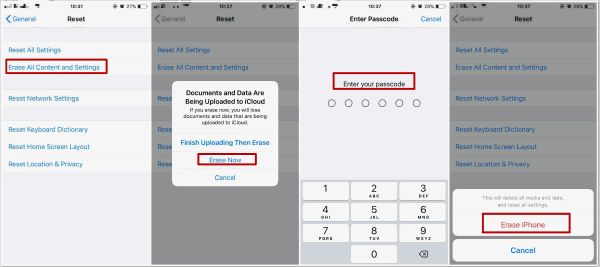
Gehen Sie zu iDevice Einstellungen>Allgemein>Zurücksetzen>Alle Daten und Einstellungen löschen. Geben Sie Ihr Bildschirmpasswort, um den Vorgang zu bestätigen. Nach dem Zurücksetzen auf die Werkseinstellungen von iDevice werden alle Daten und Einstellungen auf dem iDevice gelöscht, einschließlich des iCloud-Kontos.
Nach dem Zurücksetzen gibt es nicht mehr iCloud-Aktivierungssperre, weil die Funktion „Mein iPhone suchen“ vor dem Vorgang deaktiviert war.
Mit DelPassCode iCloud-Konto ohne Passwort löschen
Sie haben vielleicht schon bemerkt, dass Sie auch Apple-ID und Apple-ID-Passwort eingeben sollten, wenn Sie iPhone aus iTunes wiederherstellen möchten, um iCloud-Konto ohne Passwort zu löschen. DelPassCode bietet die Möglichkeit, iCloud-Konto ohne Bildschirm-Passwort zu löschen, wenn die Funktion „Mein iPhone suchen“ deaktiviert wurde.

Dabei brauchen Sie kein Passwort einzugeben. Verbinden Sie das iPhone mit dem Computer und folgen Sie der Anleitung des Tools, um alle Daten und Einstellungen im iPhone ohne Passwort für die Bildschirmsperre zu löschen. Das iPhone wird nach dem Vorgang automatisch neu gestartet, richten Sie eine neue Apple-ID für das iDevice ein und vergessen Sie sie nicht.
DelPassCode ist die beste Methode, um iPhone ohne Passwort zu entsperren. Aber wenn Sie über das Passwort verfügen, brauchen Sie nicht dafür zu bezahlen, Sie können iDevice-Einstellungen zurücksetzen.
Teil 2: iCloud-Konto ohne Passwort löschen, mit „Mein iPhone suchen“ aktiviert
Eigentlich ist es selten, dass die Funktion „Mein iPhone suchen“ deaktiviert wurde. Die Funktion „Mein iPhone suchen“ wurde automatisch aktiviert, sobald Sie die Apple-ID für das iDevice eingerichtet haben. Sie sollten sie manuell ausschalten, wenn Sie diese Funktion nicht benötigen.
Die Funktion „Mein iPhone suchen” wurde aktiviert und Sie möchten iCloud-Konto ohne Passwort löschen, dann ist EeIPhone Activatiopn Lock Removal die effektivste Mehtode, um iCloud-Konto ohne Passwort zu löschen.
Schritt 1: Laden Sie kostenlos EeIPhone Activation Lock Removal entsprechend Ihrer Computerversion auf Ihrem Computer herunter. Achten Sie bitte auf die Hinweise auf der Schnittstelle, und dann klicken Sie „Start“, wenn Sie das Ergebnis nach dem Prozess akzeptieren können.

Schritt 2: Schließen Sie das iDevice an den Mac an, das Jailbreak-Tool wird automatisch auf das iDevice herunterladen, halten Sie die Verbindung zwischen dem iDevice und Removal während des Jailbreak-Tool-Download-Prozesses.

Schritt 3: Sobald das Jailbreak-Tool erfolgreich heruntergeladen wurde, folgen Sie der Anleitung zum Jailbreak des iDevice, indem Sie auf die Schaltfläche „Jailbreak starten“ klicken.

Schritt 4: Überprüfen Sie die Informationen zum iDevice-Modell und klicken Sie auf die Schaltfläche „Entfernen starten“, um das iCloud-Konto ohne Passwort zu löschen.

Schritt 5: Das Tool wird iCloud-Konto ohne Passwort löschen, bevor dem Prozess gelungen ist. Halten Sie die Verbindung während des Prozesses.
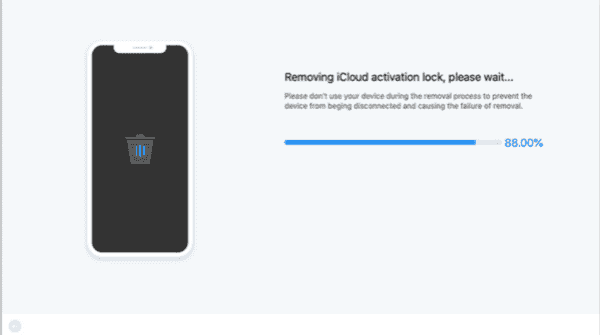
Die EelPhone Activation Lock Removal nutzt den Jailbreak-Prozess, um das iCloud-Konto ohne Passwort zu löschen. Nach dem erfolgreichen Prozess sind verschiedene Funktionen auf dem iDevice nicht verfügbar, und Sie können keine neue Apple-ID in den iDevice-Einstellungen eingeben.
Es ist die detaillierte Anleitung zum Löschen iCloud-Konto ohne Passwort auf Mac, wenn Ihr PC ist Windows, wenden Sie sich an den Artikel über die Verwendung von EelPhone Activation Lock Removal auf Windows, um die detaillierte Anleitung auf Windows zu bekommen.

Gefällt mir
 Vielen Dank für Ihr „Gefällt mir“!
Vielen Dank für Ihr „Gefällt mir“!




